- 1PS提示:因為圖層已鎖定,無法編輯圖層的處理方法
- 2picacg蘋果版怎么找不到|picacg ios版是不是下架了介紹
- 3Adobe Illustrator CS5 序列號大全
- 4ACDsee注冊碼免費分享(含ACDsee18、ACDsee10等版本)
- 5Potato(土豆聊天)怎么換頭像|Potato app更改頭像方法介紹
- 6PDF瀏覽器能看3D文件嗎?PDF瀏覽器看3D文件圖文詳細教程
- 7Potato(馬鈴薯聊天)怎么注冊不了|Potato不能注冊處理方法介紹
- 8最新的Adobe Illustrator CS4序列號大全
- 9Intel i7-9700K性能跑分曝光:同代提升約12%
- 10XP系統(tǒng)怎么清除緩存?
- 11Intel Z390主板有望10月8日公布:8核9代酷睿隨后登場
- 12XP系統(tǒng)安裝chrome無法找到入口怎么處理?
今天查閱一篇300多頁的文檔,想查找一些內(nèi)容,鼠標滾輪飛速旋轉(zhuǎn),眼睛盯著屏幕看,生怕錯過重要的內(nèi)容。WPS Office 2012難道沒有文檔結(jié)構(gòu)圖了嗎?非也,文檔結(jié)構(gòu)圖已經(jīng)升級為“章節(jié)導航”,并且集成了“插入封面”和“生成目錄”的功能,我們一起來認識認識吧。
打開“導航窗格”
新建或打開一篇文檔,單擊“視圖”選項卡,單擊“導航窗格”按扭,就文檔左側(cè)打開了“單節(jié)導航”(圖1)。
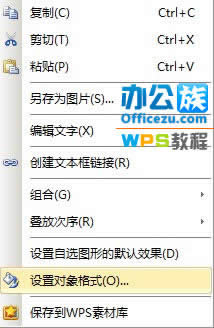
圖1
導航窗格中依次顯示封面頁、目錄頁、第1節(jié)……并以縮略圖的形式顯示文檔內(nèi)容,可以查看文檔中哪些頁中有圖片、哪些頁中有表格。單擊縮略圖,就在文檔工作區(qū)顯示該縮略圖中的內(nèi)容,就像是單擊了超鏈接一樣。
自動顯示章節(jié)導航
有經(jīng)常使用長文檔習慣的朋友,可以單擊選中“導航窗格”下方的“自動顯示章節(jié)導航”,這樣每次打開文章,就會自動顯示“導航窗格”供您使用。
插入封面頁
單擊“導航窗格”中第一項“封面頁”(未插入),展開系統(tǒng)提供的封面(圖2),鼠標指針移動到喜歡的封面上單擊一下,就在當前文檔的首頁前插入一個封面頁(節(jié))。同時,“導航窗格”中“封面頁”(未插入)變成了封面的名稱。
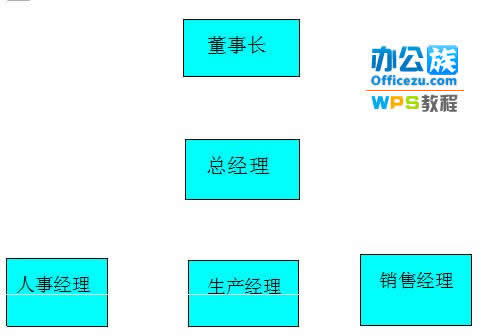
圖2
插入目錄頁
“導航窗格”中提供了自動生成目錄和手動目錄兩種插入目錄的方法。單擊“導航窗格”目錄頁(未插入),展開不同樣式的目錄樣式:默認、古典、優(yōu)雅、流行、現(xiàn)代、正式、簡單和手動。鼠標指針移動到相應目錄樣式上單擊一下,就要鼠標當前頁插入了目錄頁。
“導航窗格”中還加入了章節(jié)的插入、刪除、合并等基本操作(圖3),同時可以修改每一節(jié)的名稱,和縮略圖一樣,可以更方便的查閱到相關的內(nèi)容。
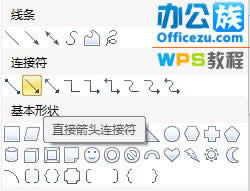
圖3
WPS Office 2012個人版下載地址:http://www.wps.cn/
推薦資訊 總?cè)藲獍?/span>
最新教程 本月人氣
- 1庫克說:蘋果Mac不是PC!是什么原因
- 2小巧性能強 東芝Radius 12 4K變形本體驗
- 34K專業(yè)級Win10平板Toughpad:售27014元
- 4全新AMDCrimson“深紅”15.30.1025版顯卡驅(qū)動
- 5PC真的沉淪? 話說Intel也要“叛逃”了
- 6性價神卡:AMD R9 380X國行首發(fā)
- 7美國不愿賣給中國的Intel神U原來長這樣
- 8蘋果又爆炸 這次是iPhone 5C的電池
- 9iPad Pro出嚴重大問題!蘋果回應 附處理方法
- 10DDR4內(nèi)存條來襲!Patriot公布Viper Elite :最高3200MHz
- 11用于工作站的Intel 72核處理器已經(jīng)量產(chǎn)
- 12深度告訴你Surface Pro 4到底值不值得買
- 1autocad20073維制圖圖文詳細教程:畫容易的彈簧
- 2cad2007畫橄欖球的2種方法
- 3cad2007繪制廚房用的水槽的圖文詳細教程
- 4cad3維制圖圖文詳細教程:曲線彈簧的畫法
- 5有什么技巧可以提高AutoCAD2007的繪圖效率?
- 6autocad2007保存時出現(xiàn):致命出錯怎么處理?
- 7AutoCAD 2007裁剪范圍外對象的圖文詳細教程
- 8AutoCAD 2007選擇編輯的使用技巧
- 93星galaxy a9多少錢 3星galaxy a9價格
- 10怎么提高推廣關鍵詞質(zhì)量度
- 11防范SQL注入的5種完成方式
- 122015年10月6日愛奇藝會員賬號共享 優(yōu)酷會員賬號共享 迅雷會員vip賬號分享

